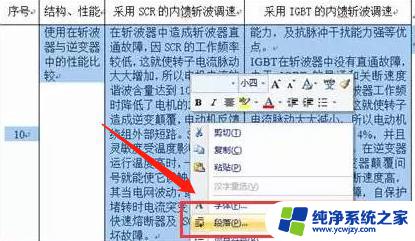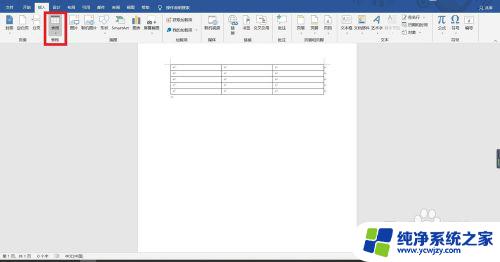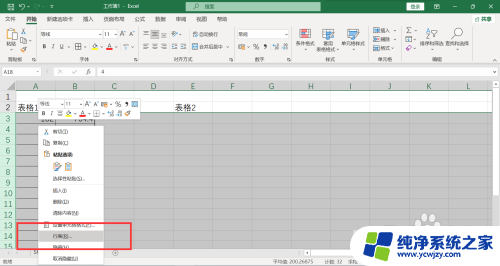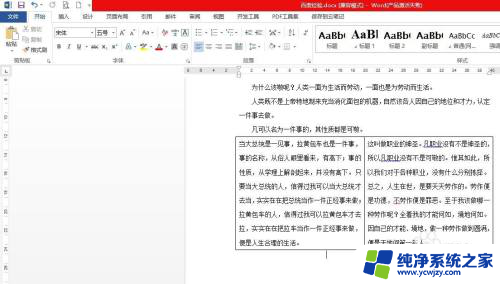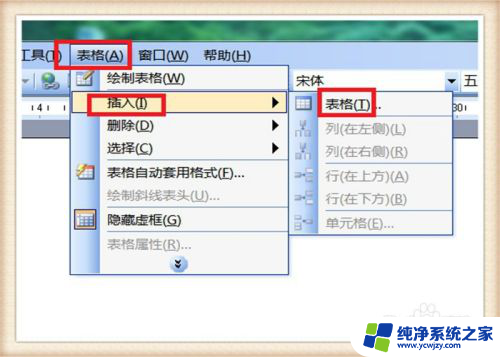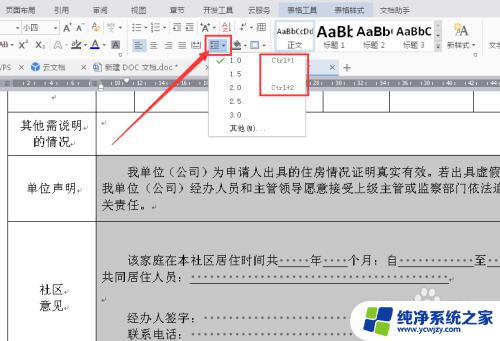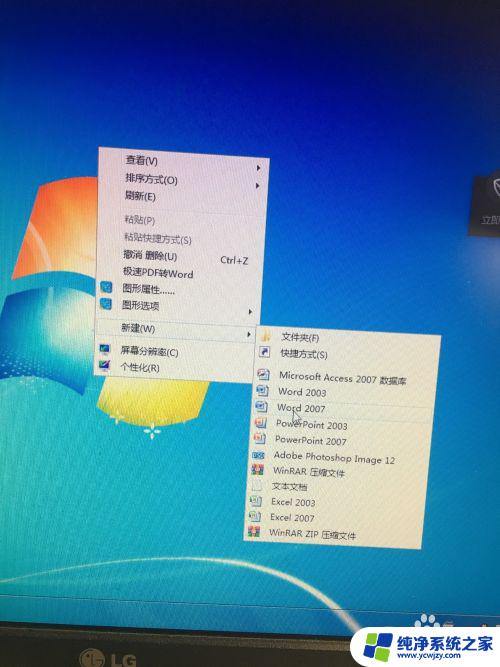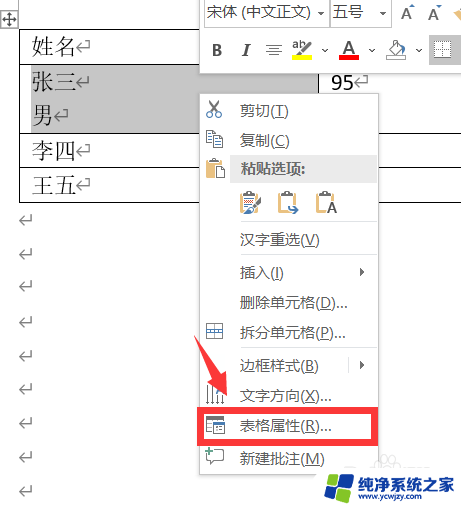word表格的行间距怎么设置
更新时间:2024-06-09 12:46:17作者:xiaoliu
Word文档中的表格是我们在处理文档时经常会用到的工具,而设置表格的行间距和行高是我们在排版文档时常常需要注意的问题,在Word中,我们可以通过调整行间距来控制表格中文字的间距,使得整个表格看起来更加整齐美观。同时我们也可以通过设置表格的行高来调整表格中每一行的高度,以便更好地呈现表格内容。通过合理设置表格的行间距和行高,我们可以让文档看起来更加专业和规范。
步骤如下:
1.首先我们需要在电脑上双击运行Word文档,此时会默认创建一个新的Word文档。如图所示:
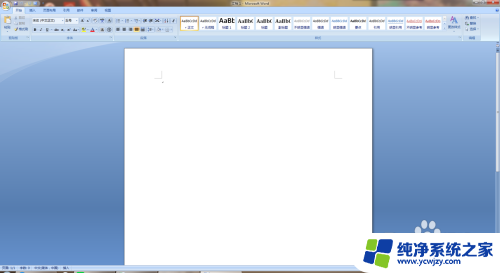
2.然后点击开始功能区切换至插入页面,然后点击表格,绘制出一个你想要的表格,如图所示:
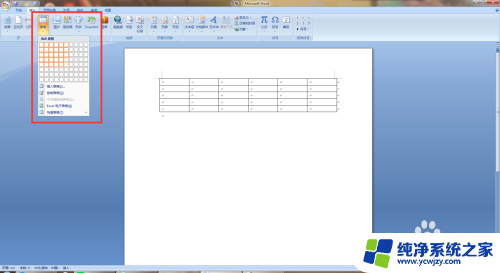
3.绘制完表格后,我们点击表格左上角的十字形全选整个表格。然后右击选择【表格属性】,如图所示:
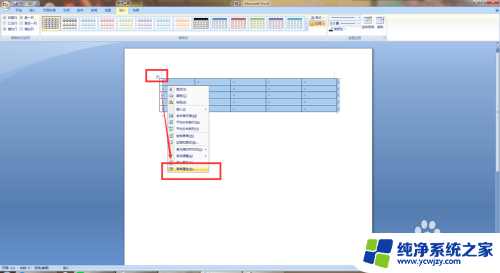
4.在弹出的表格属性的【行】面板,点击勾选指定高度。然后设置你想要的行间距就可以了,如图所示:

以上就是Word表格的行间距设置方法的全部内容,如果你遇到了这种问题,可以尝试按照我的方法来解决,希望对大家有所帮助。